Cómo darle un toque más profesional a aquellas fotografías de paisajes que hayamos tomado en el transcurso de nuestras vidas, esa fotos de momentos que quedan en nuestras memorias o una imagen que nos haya gustado demasiado pero la calidad no es la mejor.
Con esta app se le puede dar un toque mucho más bonito y profesional a aquellas fotos que queramos subir a las redes sociales llámese Twitter, Instagram (la más común para compartir tus viajes), Facebook o estados de Whatsapp, sea donde sea que quieran subir su contenido para que sus amigos, familia y espectadores se deleiten con un buen y mejorado paisaje.
Adobe Lightroom la podremos obtener gratuitamente desde nuestra app store y solamente se necesita una cuenta de adobe para utilizar.
Instrucciones
Paso 3.- Continuaremos con las tonalidades del color que incluyen la temperatura, matiz, intensidad y saturación, te recomendamos que seas cuidadoso al momento de ir modificando para que no alteres los colores de tu imagen, aquí te ponemos el mismo ejemplo para que la calidad sea optima pero al final el deseo de cambiar cada temperatura es meramente tuyo.
Paso 4.- La claridad e iluminación podemos hacer que nuestra imagen se vea o más clara o difuminada, de igual manera la calidad de la imagen es a tu gusto.
Paso 5.- El último paso te recomendamos no hacer modificación pero si así deseas marcar alguna viñeta en blanco u oscuros para darle algún toque de postal lo puedes hacer.
Es muy sencillo, solo tienes que ir a la google play y buscar "Lightroom mobile" si no la encuentras, aquí te dejaré un enlace directo a la PlayStore o la AppStore para que puedas ir e instalarla en tu dispositivo móvil.
Google Play: Lightroom mobile







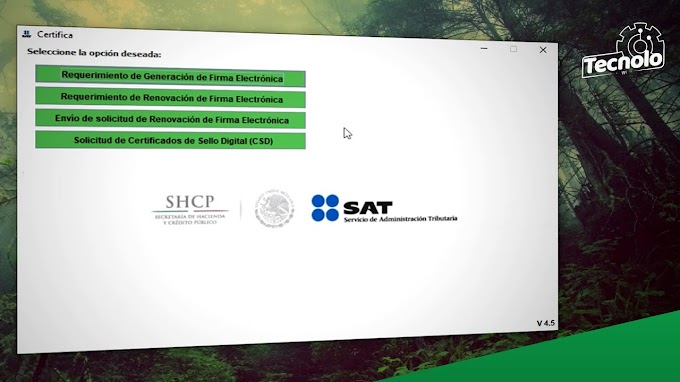
0 Comentarios